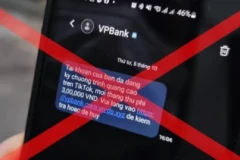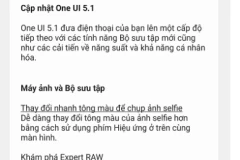Tuy nhiên, cũng có vài rắc rối với tính năng này khi người dùng thật sự muốn gõ một từ đặc biệt nào đó, nhưng điện thoại luôn đổi nó thành một từ khác. Dưới đây là một số phương pháp để người dùng có thể kiểm soát việc tự động điền cũng như có thể soạn thảo một văn bản hay tin nhắn nhanh chóng hơn.
Tắt tính năng tự động điền
Để vô hiệu hóa tính năng tự động sửa, vào phần Cài đặt>Cài đặt chung>Bàn phím và nhấn vào Tự động sửa. Làm ngược lại để bật tính năng này lên.
Nhấn Tự động Sửa để bật hay tắt tính năng hữu ích này. Ảnh: Gia Minh
Thiết lập từ điển riêng
Nếu thường xuyên phải sử dụng một câu nào đó, như “Ôi trời ơi”, thay vì viết nguyên cả câu, người dùng chỉ cần thiết lập chữ viết tắt của câu đó trong phần Thay thế Văn bản. Để thiết lập, vào Cài đặt>Cài đặt chung>Bàn phím>Thay thế Văn bản.
Sau một thời gian sử dụng, lượng từ được thêm vào ngày một nhiều. Điều này có thể gây ra khó khăn khi ta không thể nhớ hết những từ mình thiết lập. Tuy nhiên, ta có thể làm mới lại danh sách từ thay thế của mình bằng cách vào Cài đặt>Cài đặt chung>Đặt lại, chọn Đặt lại từ điển bàn phím.
“Dạy” máy thông minh hơn
Sẽ thật khó chịu nếu như máy liên tục đưa ra những gợi ý không đúng về từ ta muốn nhập. Nếu không may chọn nhầm từ gợi ý đó, ta phải tốn công xóa và nhập lại từ đầu. Để tính năng này gợi ý được chính xác hơn thì khi các gợi ý xuất hiện, nếu nó không đúng, tắt nó đi. Điều này sẽ khiến cho tính năng này ngưng đề xuất những từ khác nữa.
Tắt tính năng dự đoán văn bản
Khi soạn thảo văn bản, người dùng sẽ thấy những từ xuất hiện ở giữa văn bản và bàn phím. Đây là tính năng dự đoán văn bản. Nó đang cố gắng đoán trước từ mà người dùng sắp nhập dựa trên dữ liệu văn bản trước đó.
Tuy nhiên, nếu người dùng nhập sai thì nó cũng đoán sai. Để bật hoặc tắt tính năng này vào Cài đặt>Cài đặt chung>Bàn phím, chọn bật hoặc tắt ở mục Dự đoán.
Gia Minh
Theo Zing

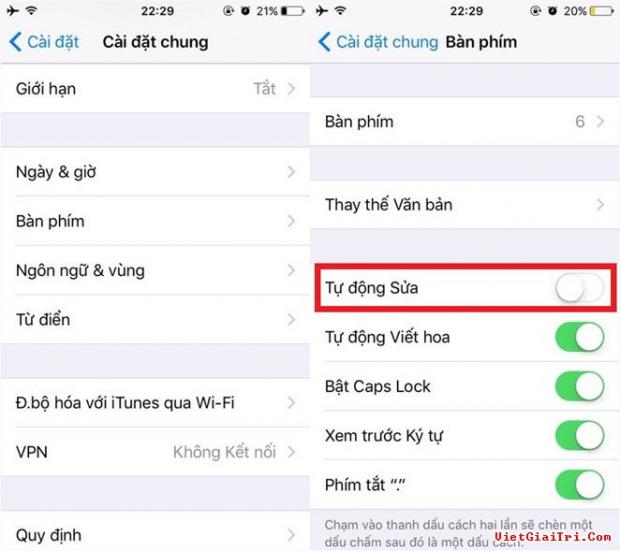


![[Google I/O 2018] Google sẽ tích hợp trí tuệ nhân tạo vào Gmail](http://cdn.trangcongnghe.vn/thumb/160x240/2018-05/thumbs/google-i-o-2018-khong-can-go-nua-ai-cua-gmail-se-tu-soan-email-cho-ban_1.jpg)